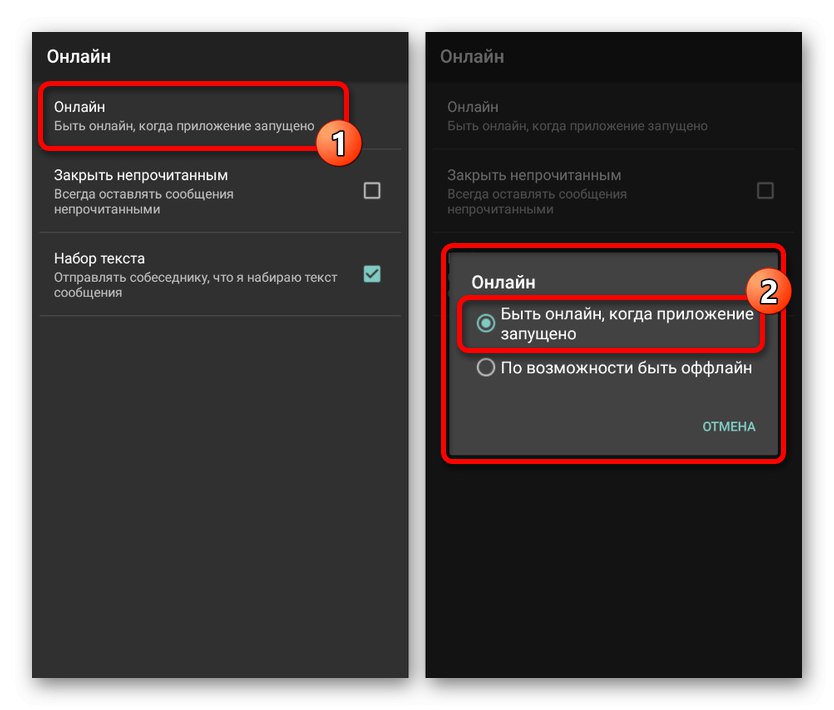V sociálnej sieti VKontakte nie je online pripojenie k žiadnym samostatným funkciám a neposkytuje bonusy, spoločenským používateľom však môže byť veľkou pomocou. Aby bol tento stav trvalý, existuje veľa spôsobov, a to v plnej verzii z počítača aj v mobilnej aplikácii z telefónu. V priebehu dnešných pokynov sa pozrieme na niekoľko takýchto riešení naraz.
Večná online VK
Zo všetkých relevantných metód predstavíme iba tie možnosti, ktoré si vyžadujú použitie jedného alebo iného softvéru tretej strany. Zároveň je možné zostať online na VKontakte bez použitia týchto prostriedkov iba s jednou možnosťou - neustále vykonávanie akýchkoľvek akcií.
Prečítajte si tiež: Tajný režim VK
Metóda 1: FORVK.SPACE
Na internete existuje veľa online služieb, ktoré nemajú nič spoločné so správou VKontakte, ale pre vlastníka stránky poskytujú veľa pomocných funkcií. Jedným z týchto zdrojov je FORVK.SPACE, ktorý vám umožní zapnúť večný online program úplne zadarmo a to pomocou niektorých zraniteľností sociálnej siete.
Prejdite na oficiálnu webovú stránku FORVK.SPACE
- Pomocou vyššie uvedeného odkazu otvorte domovskú stránku webu a vyhľadajte blok „Večný online“... Tu musíte kliknúť na tlačidlo Viac informácií.
- Pokiaľ si prajete, pozorne si prečítajte vlastnosti služby, potom v bloku "Ako nainštalovať" použite odkaz "Registrovať".
- Prípadne z takmer všetkých častí webu, ktoré sú prístupné bez autorizácie, môžete prejsť na stránku pre pridanie účtu. Urobíte to tak, že na hornom paneli kliknete na tlačidlo „Poď dnu“ a v jednom z nižšie uvedených blokov kliknite na odkaz „Prihlásiť sa pomocou VKontakte“.
- Ďalej, ak ste nemali oprávnenie na sociálnej sieti, budete sa musieť prihlásiť pomocou svojho používateľského mena a hesla. Vo výsledku sa zobrazí požiadavka na poskytnutie prístupu k všeobecným informáciám, na ktoré stačí kliknúť „Povoliť“.
- Keď sa nachádzate vo svojom osobnom účte na stránke, pomocou kolieska myši vyhľadajte sekciu „Večný online“... Kliknite „Control“ prejdete do nastavení.
- V hlavnom bloku na stránke kliknite na rozbaľovací zoznam „Vyberte aplikáciu“ a označte jednu z možností. Nie sú tu žiadne zásadné rozdiely.
Poznámka: Ak nie sú k dispozícii žiadne aplikácie, budete musieť pridať aspoň jednu. K tomu stačí spustenie oficiálneho mobilného klienta VK.
- Vedľa nasledujúceho druhého kroku kliknite na ikonu „Získajte token“.
- Po navigácii pomocou tlačidla „Povoliť“ poskytnite aplikácii prístup k svojmu účtu. Je potrebné aktualizovať online stav.
- Ak je token úspešne prijatý, musíte vybrať a skopírovať obsah panela s adresou podľa nasledujúceho príkladu.
- Túto adresu URL je potom potrebné vložiť do špeciálneho poľa „Link with token“ Na stránke „Večný online“ a stlačte tlačidlo „Povoliť“.
- Ak ste postupovali jasne podľa pokynov, funkcia sa aktivuje a natrvalo zaznamená do režimu online. V takom prípade nezabudnite okamžite venovať pozornosť bloku s popisom akcií, ktorého implementácia túto možnosť deaktivuje.
- Úspešnú prácu môžete zabezpečiť sledovaním stránky z iného účtu alebo navštívením sekcie „História aktivít“ v nastaveniach zabezpečenia profilu.
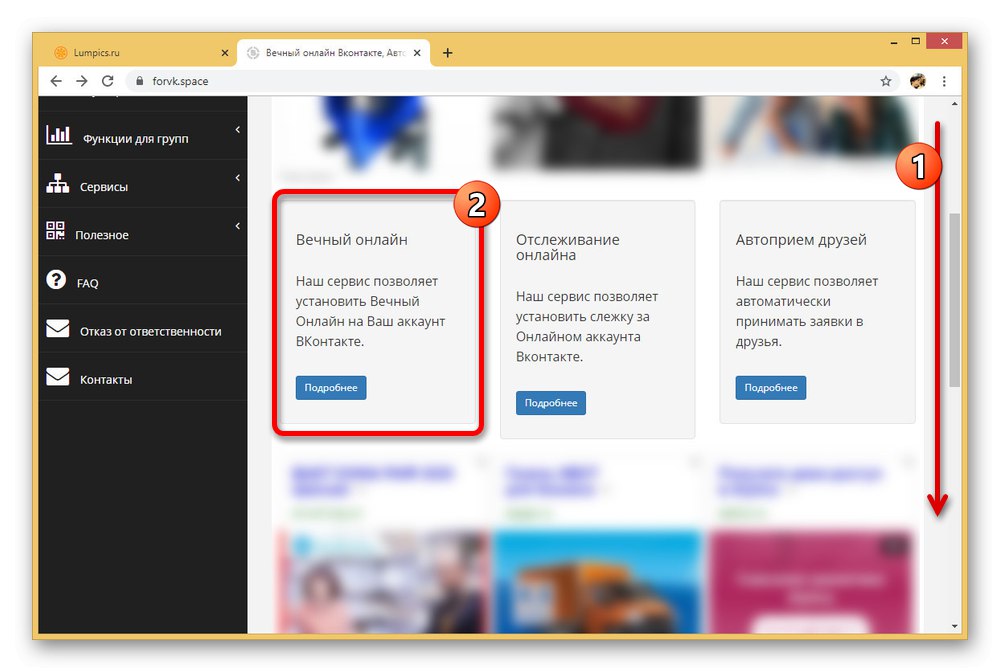
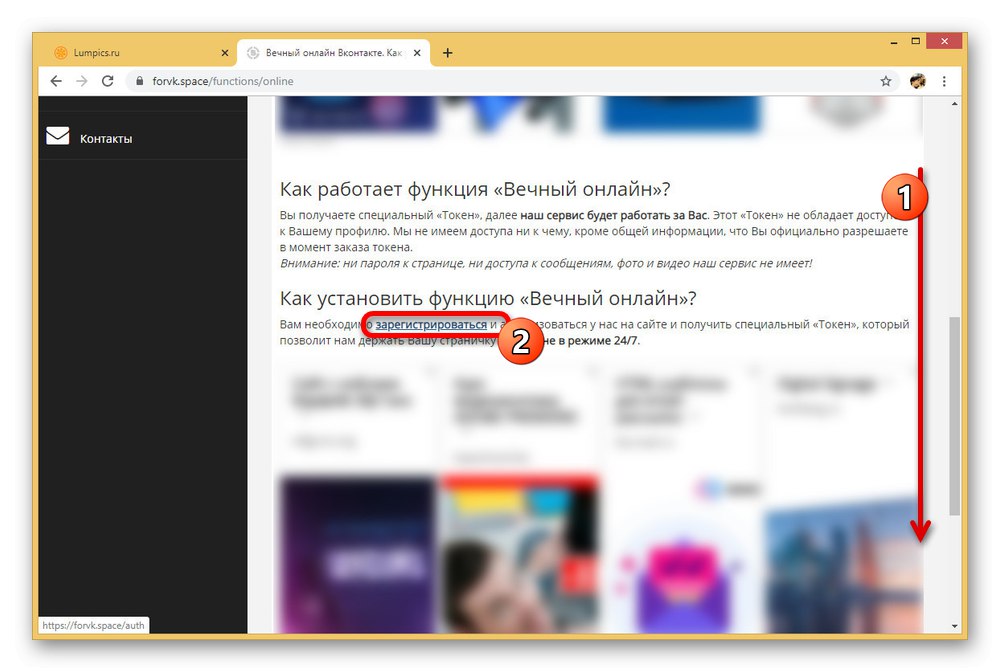
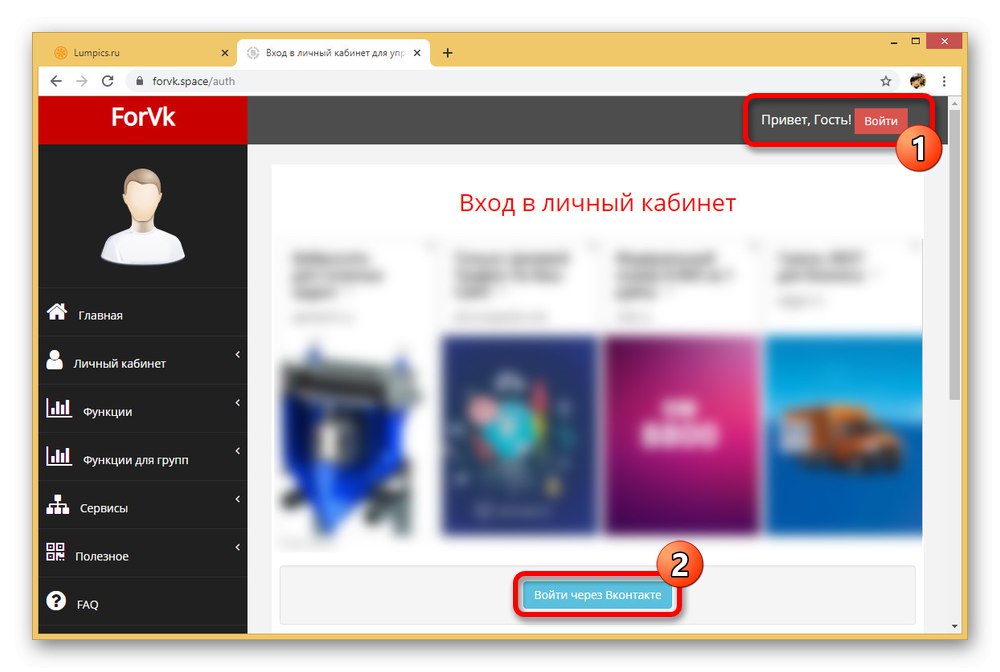
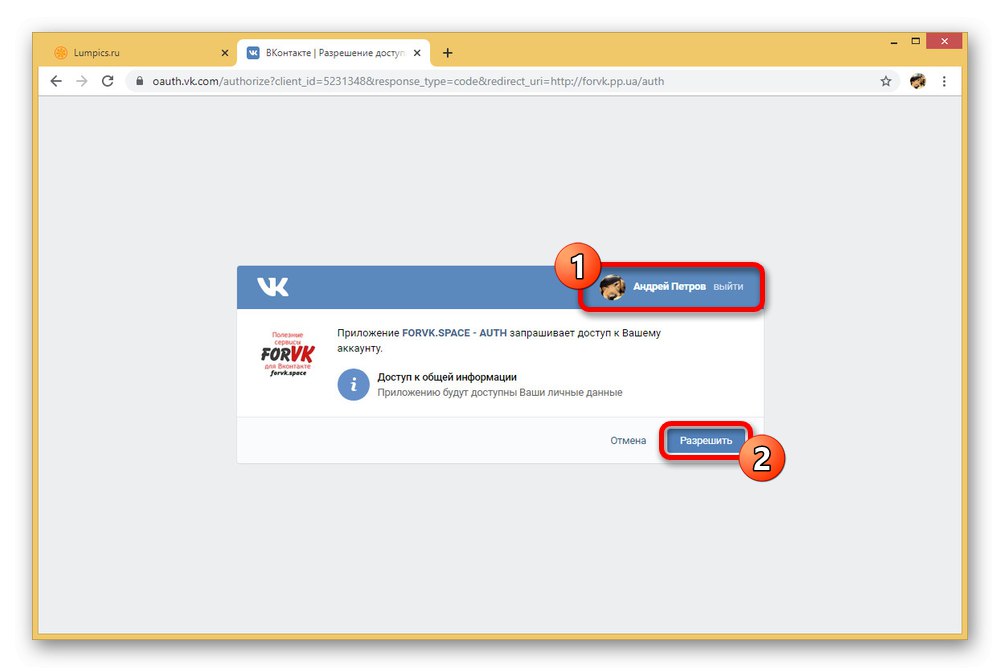
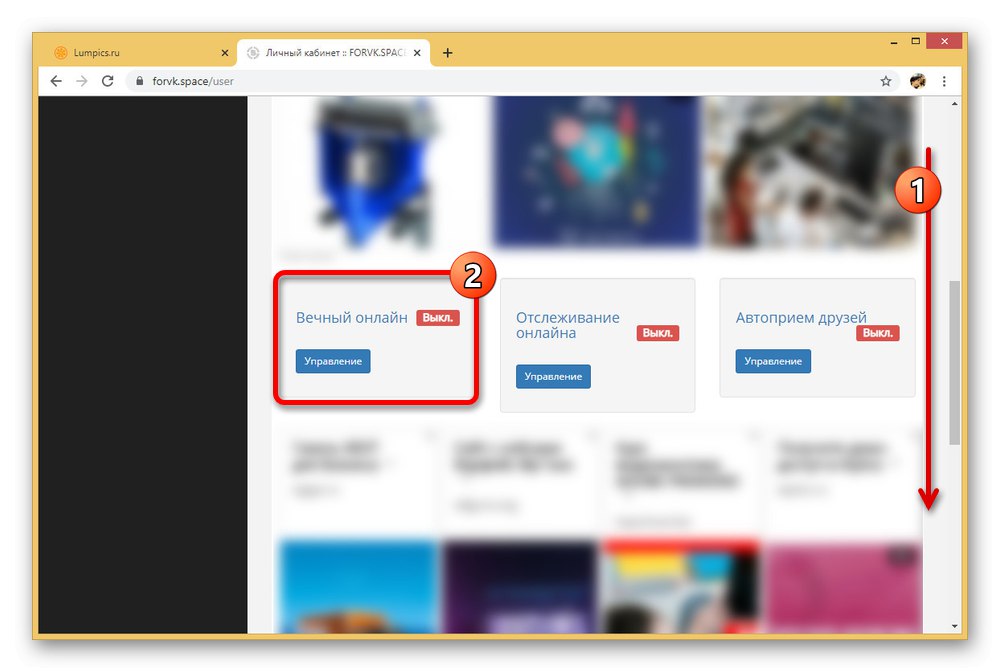
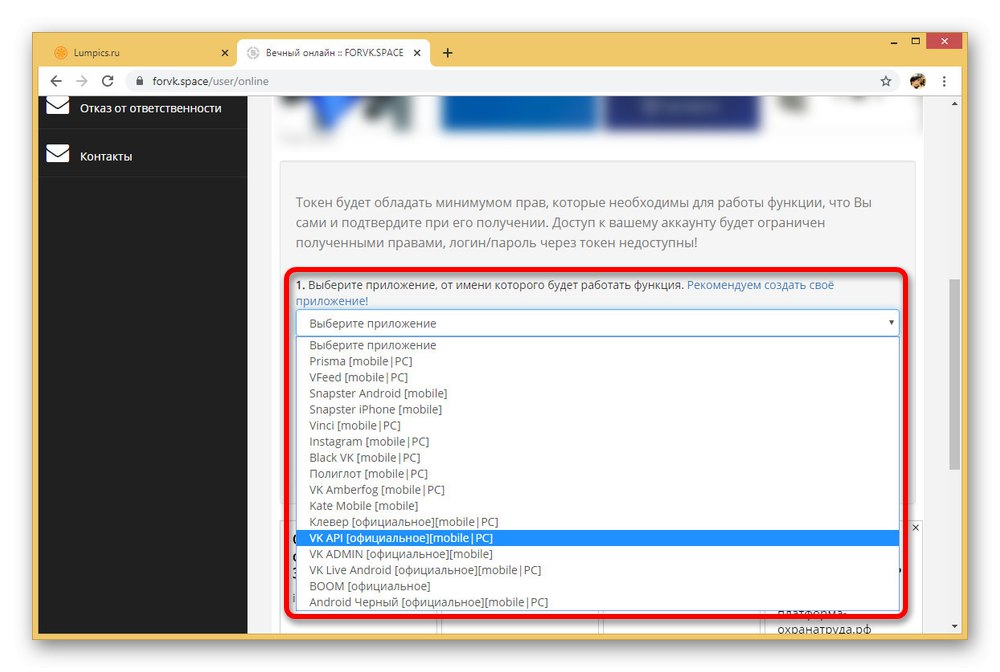
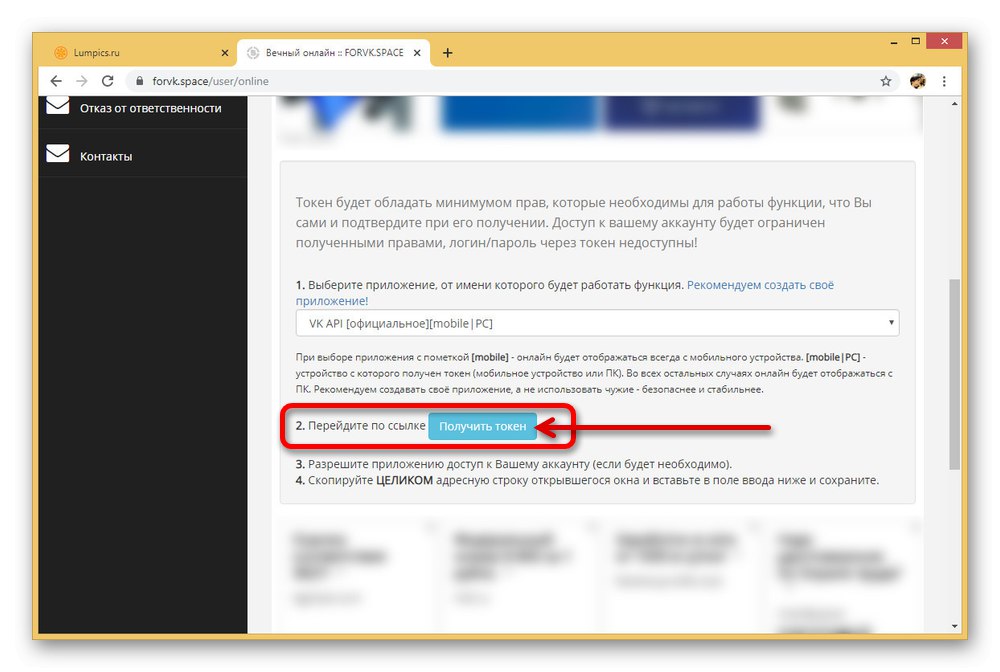
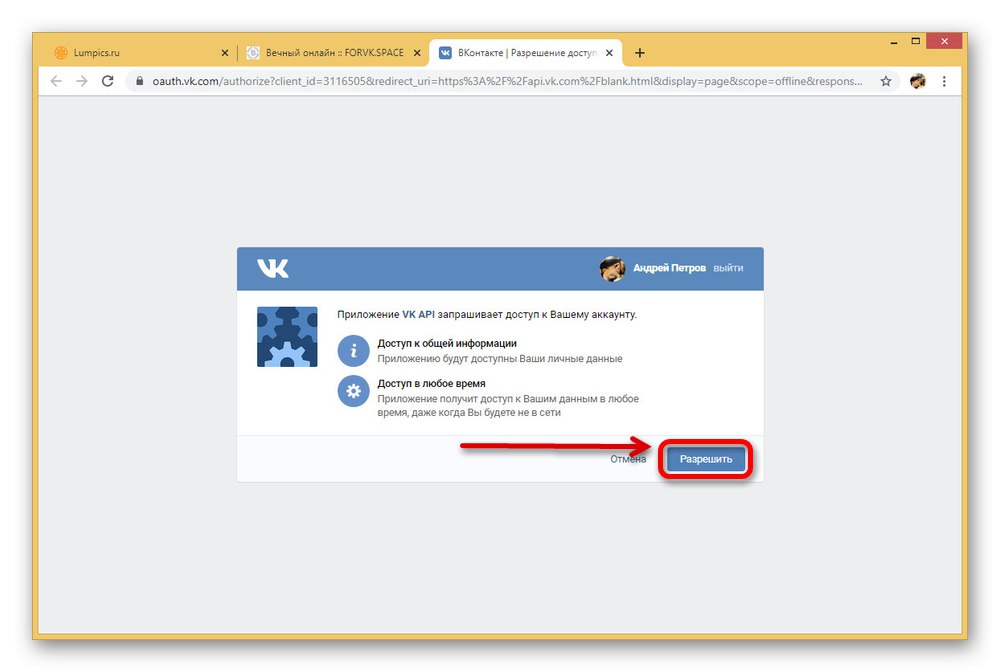
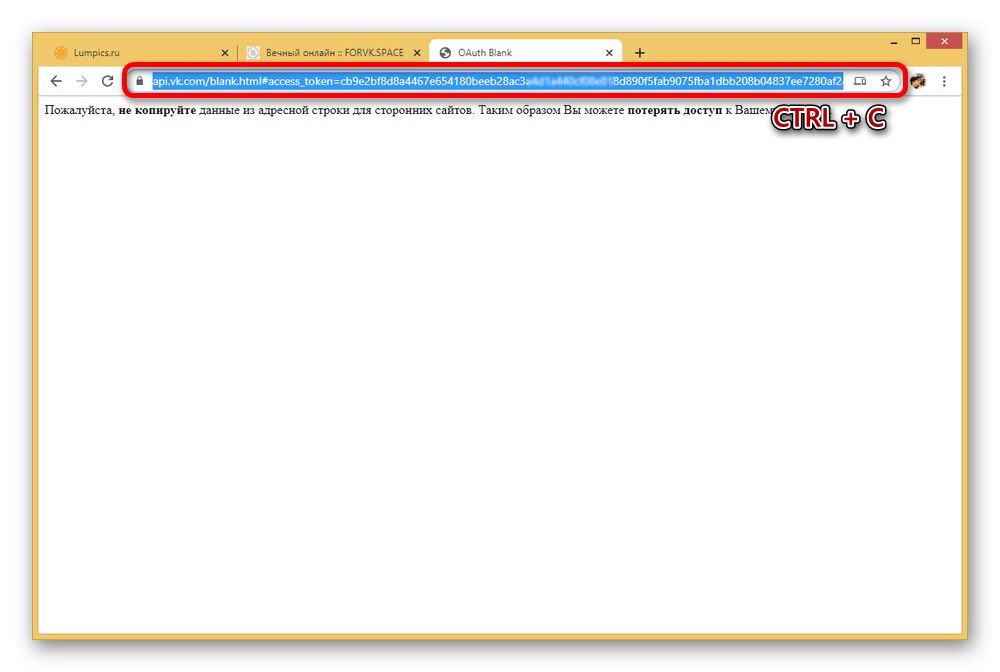
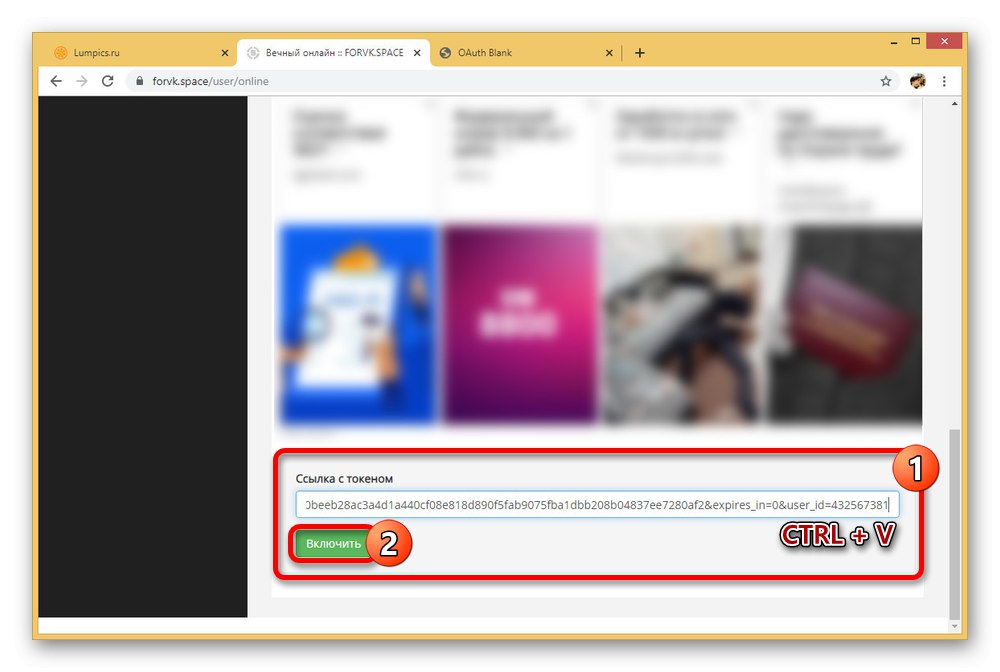
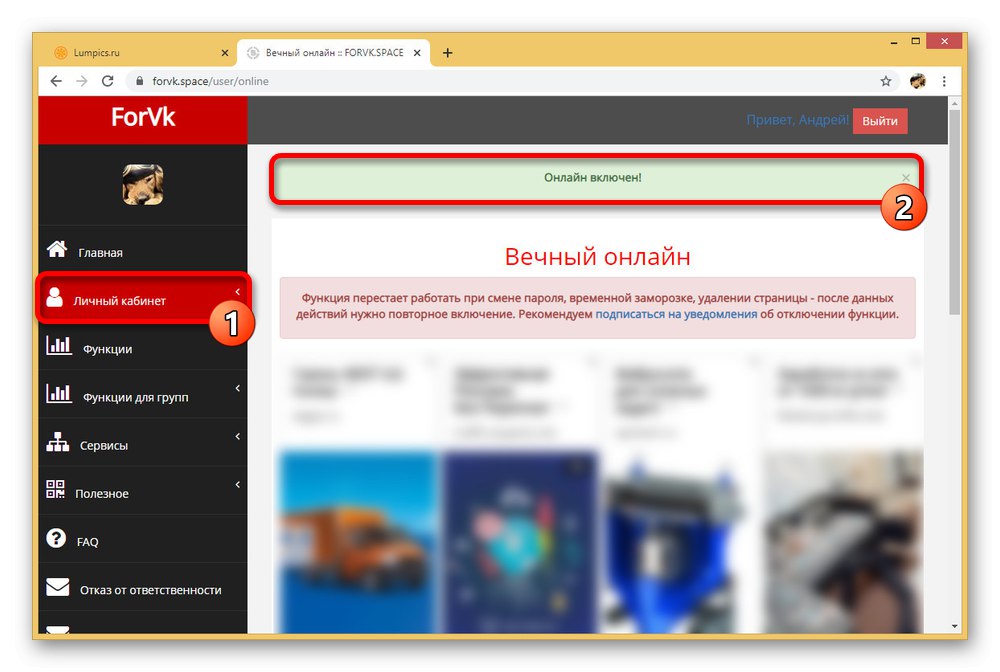
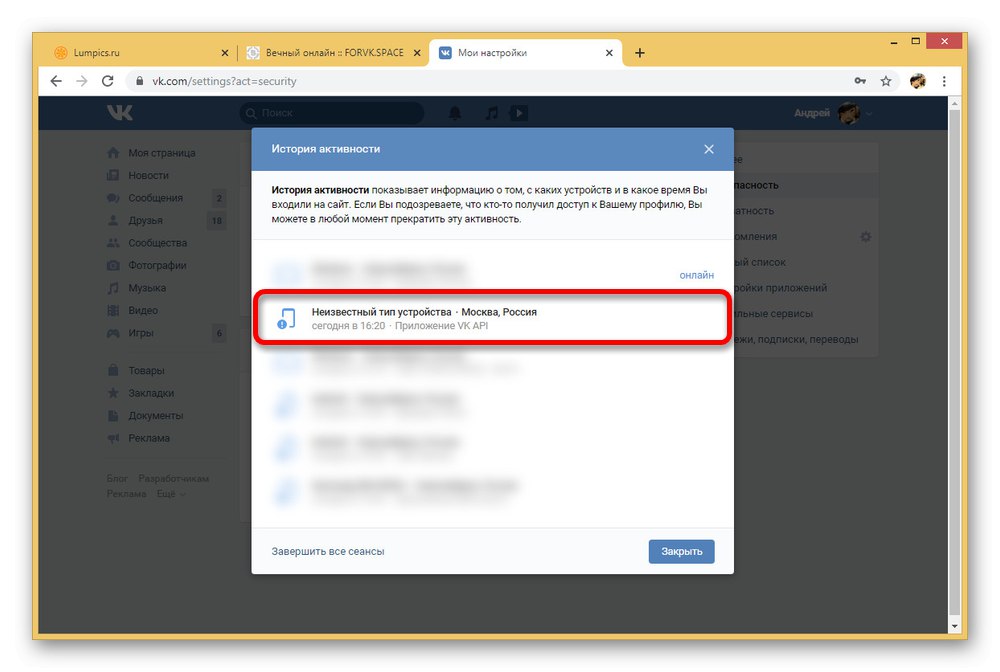
Prečítajte si tiež:
Ako sa odhlásiť zo všetkých zariadení VK
Ako vidieť čas poslednej návštevy VK
Keď pracujete s FORVK.SPACE pomerne dlho, berúc do úvahy všetky vyššie uvedené obmedzenia, nikdy nebolo potrebné aktualizovať stav prostredníctvom osobného účtu. Z tohto dôvodu možno metódu oprávnene považovať za najlepšie riešenie spomedzi všetkých online služieb.
Metóda 2: Bot pre telegram
Messenger Telegram je v súčasnosti jedným z najpopulárnejších programov tohto typu, poskytujúcich nielen základné funkcie pre komunikáciu, ale aj ďalšie príležitosti, napríklad použitie robotov. To možno ľahko použiť na umožnenie večného online v sociálnej sieti VKontakte pripojením vývoja iných používateľov. Túto inštrukciu môžete samozrejme použiť, iba ak máte v počítači príslušný program.
Prečítajte si tiež: Ako nainštalovať Telegram na PC
Prejdite na robota VK Online od spoločnosti Vertonger
- V ľubovoľnom prehliadači rozbaľte stránku Telegram robot, kliknite na tlačidlo "POSLAŤ SPRÁVU" a potvrďte otvorenie „Telegram Desktop“.
Poznámka: Ak sa vyššie uvedený odkaz neotvorí, možno budete musieť povoliť ľubovoľnú sieť VPN.
- Keď sa v dolnej časti okna zobrazí uvítacia správa od robota VK Online, kliknite na tlačidlo „Štart“... Ako základ sme vzali anglickú verziu softvéru, takže buďte opatrní.
- Ak chcete úspešne spustiť robota, musíte najskôr autorizovať prostredníctvom VKontakte. To je možné vykonať v dolnom menu vyvolaním pokynu pomocou tlačidla „Autorizácia“ a potvrdenie prechodu podobným odkazom z histórie správ.
- Po použití zadaného odkazu sa otvorí ďalšie okno s adresou URL aplikácie. Môžete manuálne prejsť na adresu alebo použiť tlačidlo "Otvorené".
- V prípade potreby v prehliadači autorizujte kliknutím na ikonu a poskytnite aplikácii prístup k informáciám na stránke „Povoliť“ v pravom dolnom rohu.
- Pomocou klávesovej skratky zvýraznite a skopírujte obsah panela s adresou vrátane tokenu „CTRL + C“.
- Znova prejdite na Telegram, otvorte dialóg s robotom a odošlite predtým prijatý odkaz ako bežnú textovú správu.
- Ak je všetko vykonané správne, VK Online odošle oznámenie o úspešnej aktivácii. Použite príkaz „/ Zapnuté“, ako naznačuje robot, alebo pomocou tlačidla „Povoliť online“ v dolnej časti dialógového okna.
- Okrem toho, že je robot navždy online, poskytuje ďalšie nástroje. Môžete napríklad skontrolovať aktuálny stav stránky VK bez opustenia telegramu.
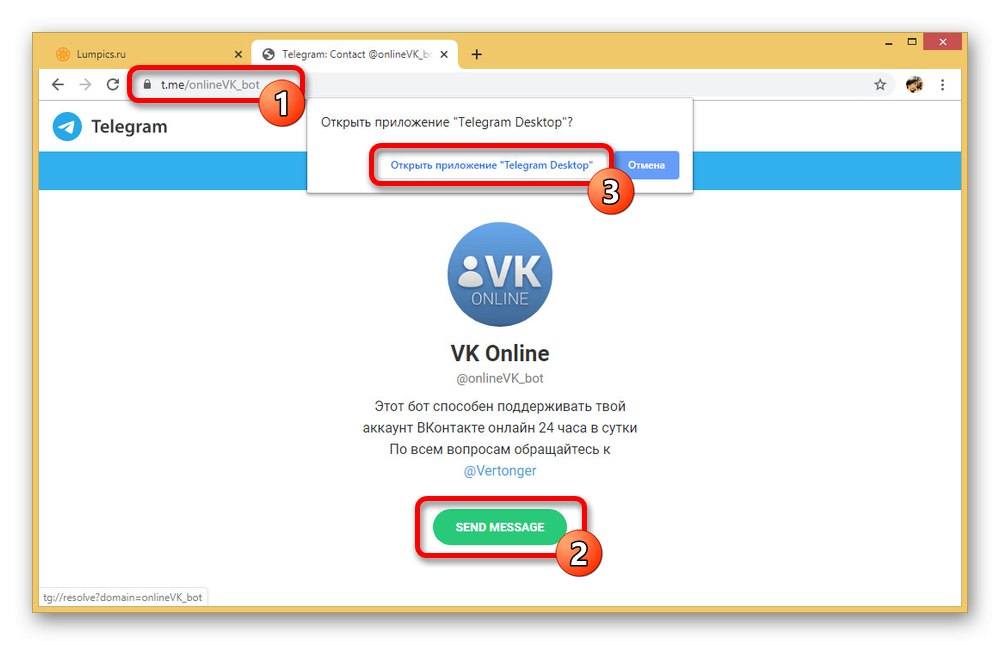
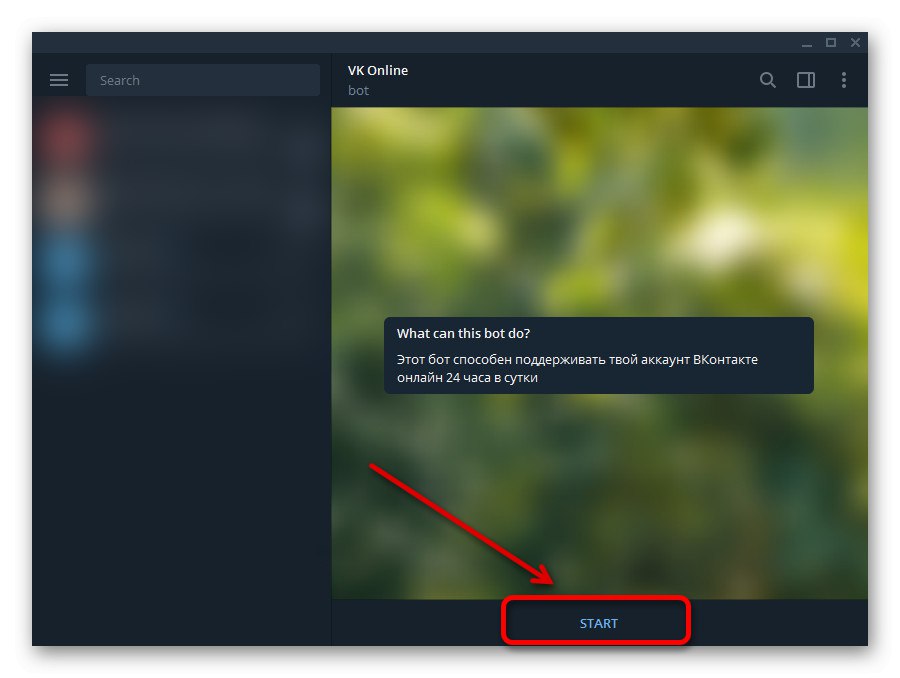
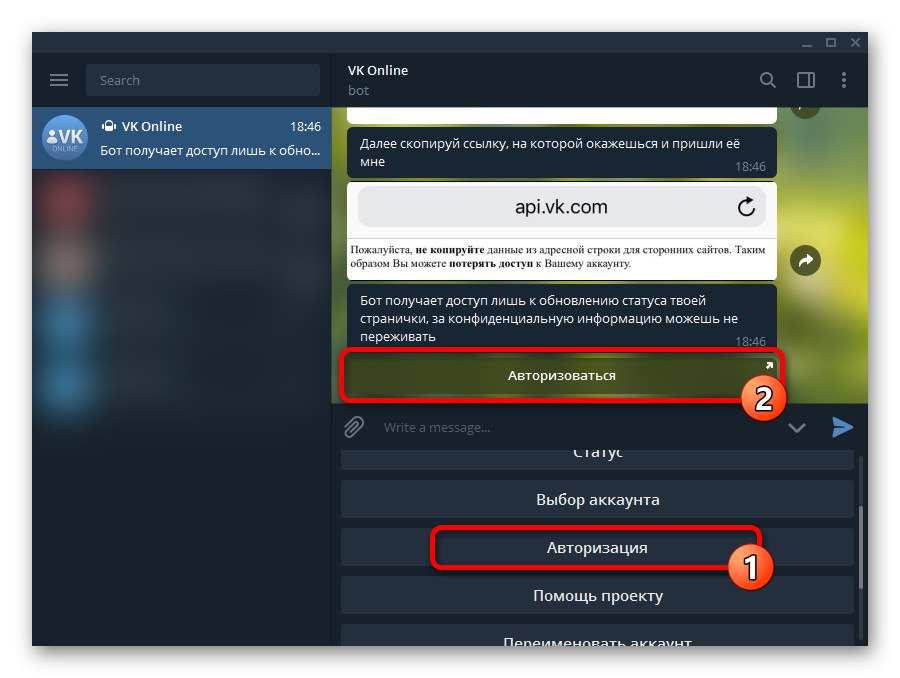
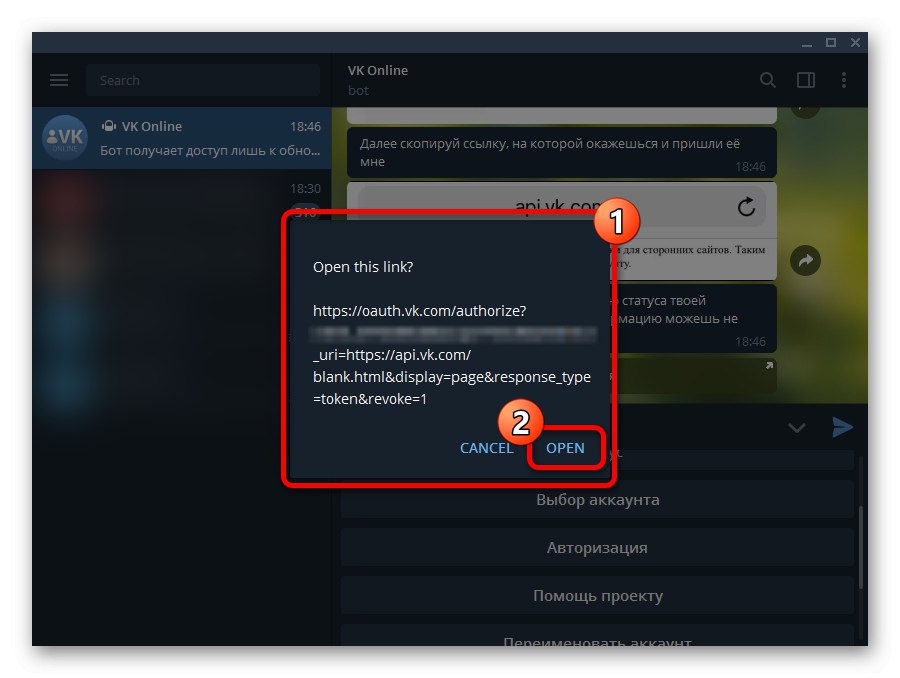
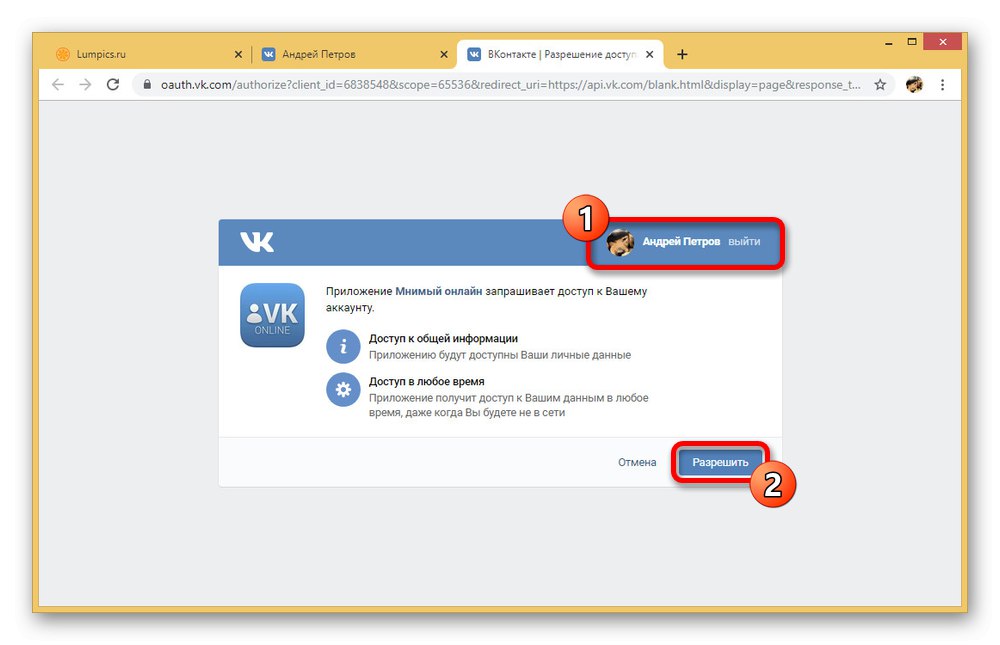
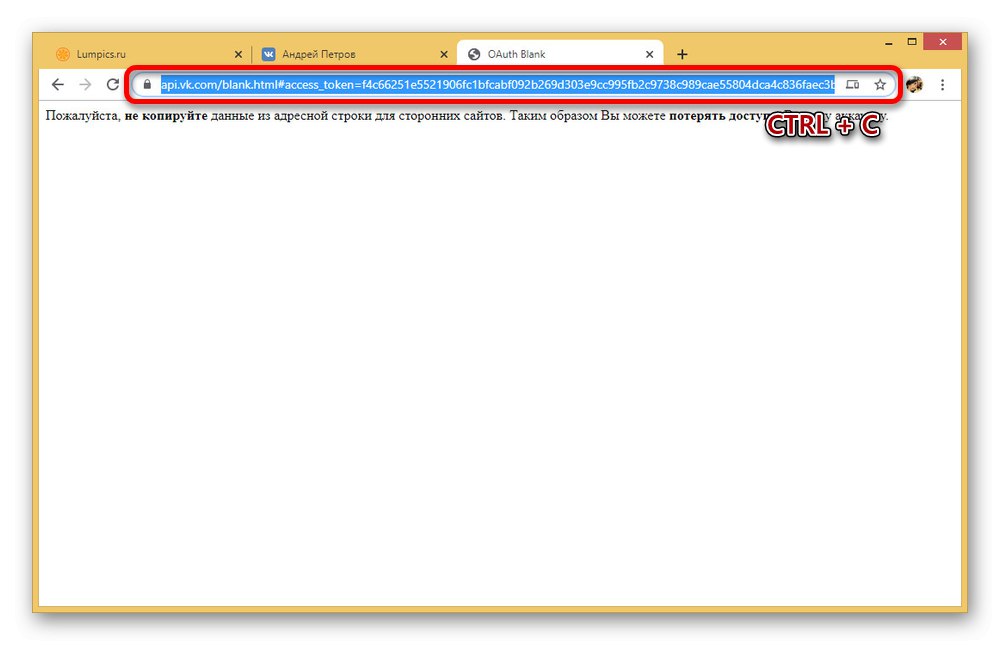
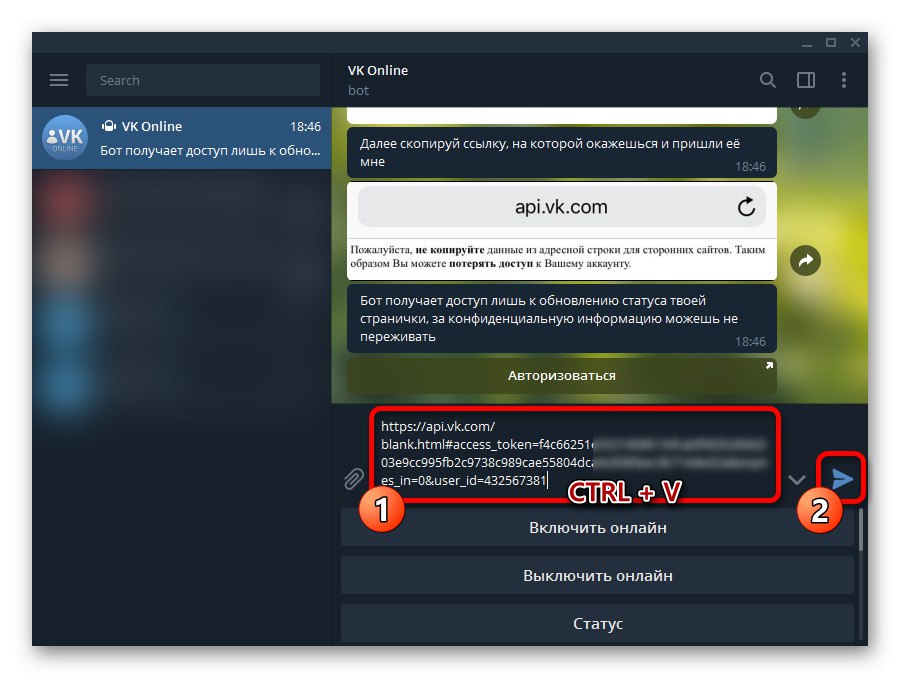
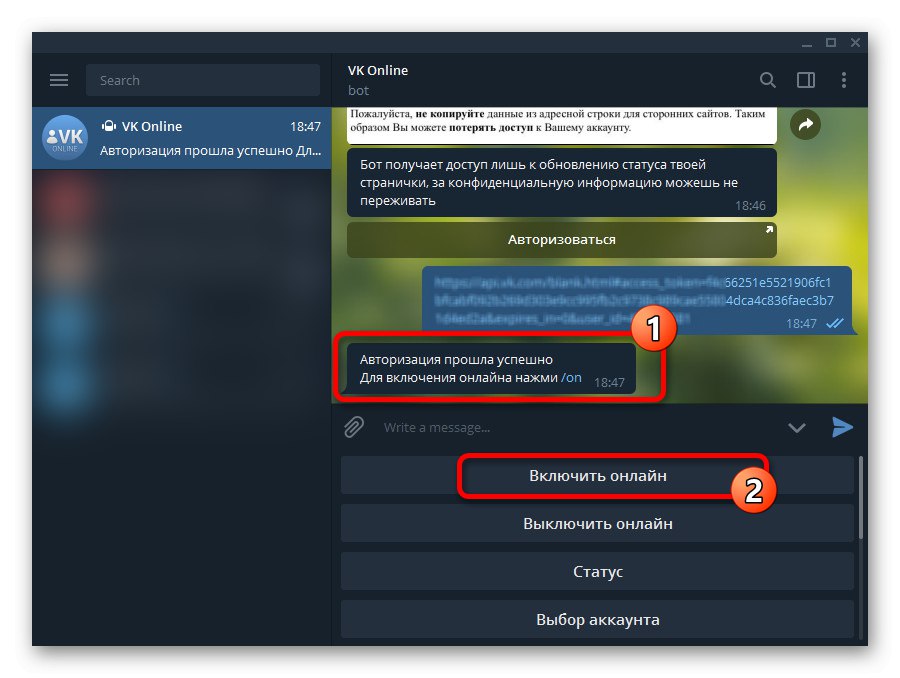
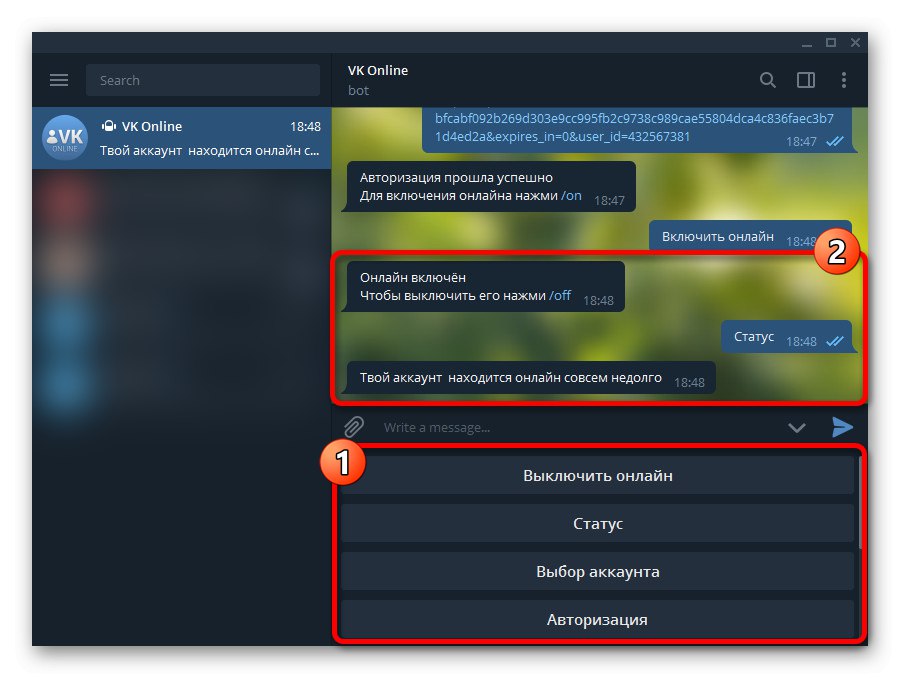
Rovnako ako v predchádzajúcom prípade služby online, aj túto metódu je možné použiť v telefóne pripojením a konfiguráciou prostredníctvom prehliadača a oficiálnej aplikácie Telegram. Tu uzatvárame úvahy o metódach určených predovšetkým pre používateľov tejto verzie VKontakte.
Metóda 3: Kate Mobile
Pravdepodobne najobľúbenejší alternatívny klient VKontakte pre Android je v súčasnosti Kate mobilnáposkytnutie množstva pomocných funkcií, vrátane toho, že budete navždy online. Táto možnosť je najjednoduchšia zo všetkých možných, pretože vyžaduje minimum akcií. V takom prípade je však správna funkcia funkcie zaručená, iba ak sú splnené určité podmienky, napríklad povinné fungovanie softvéru.
- Po inštalácii a otvorení aplikácie vykonajte autorizáciu. Potom na ktorejkoľvek z hlavných kariet rozbaľte ponuku v pravom hornom rohu obrazovky.
- Z tohto zoznamu vyberte sekciu "Nastavenie" a prejdite na stránku „Online“.
- Na obrazovke so základnými nastaveniami online vyberte položku s rovnakým názvom a otvorte okno s parametrami. Tu musíte zvoliť túto možnosť „Buďte online, keď je aplikácia spustená“.
![Povolenie večného online prostredníctvom nastavení v aplikácii Kate Mobile]()
Po dokončení zmien môžete nastavenia zavrieť. Keď je teraz aplikácia povolená, online sa automaticky aktualizuje, aj keď zostane úlohou na pozadí.
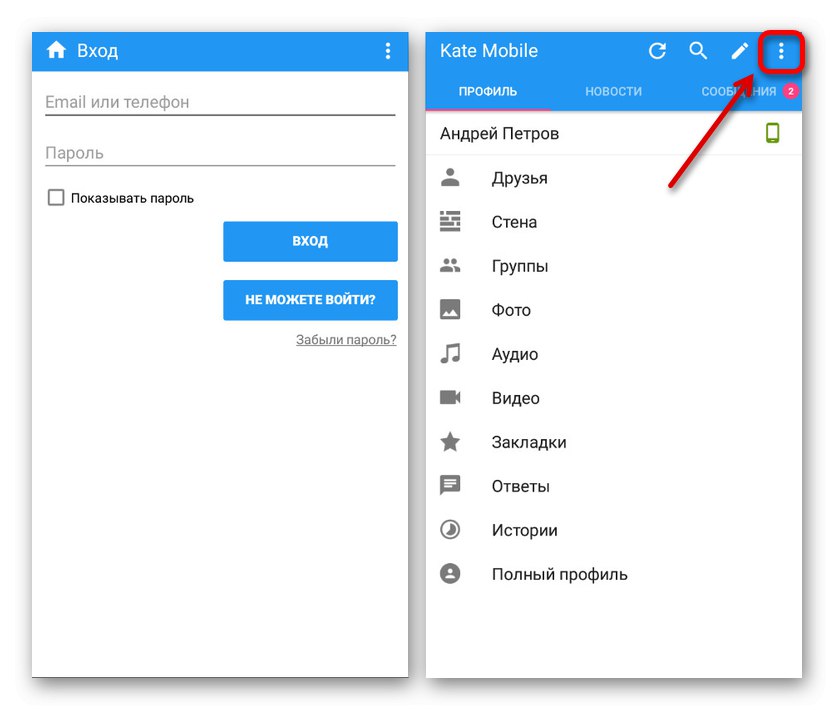
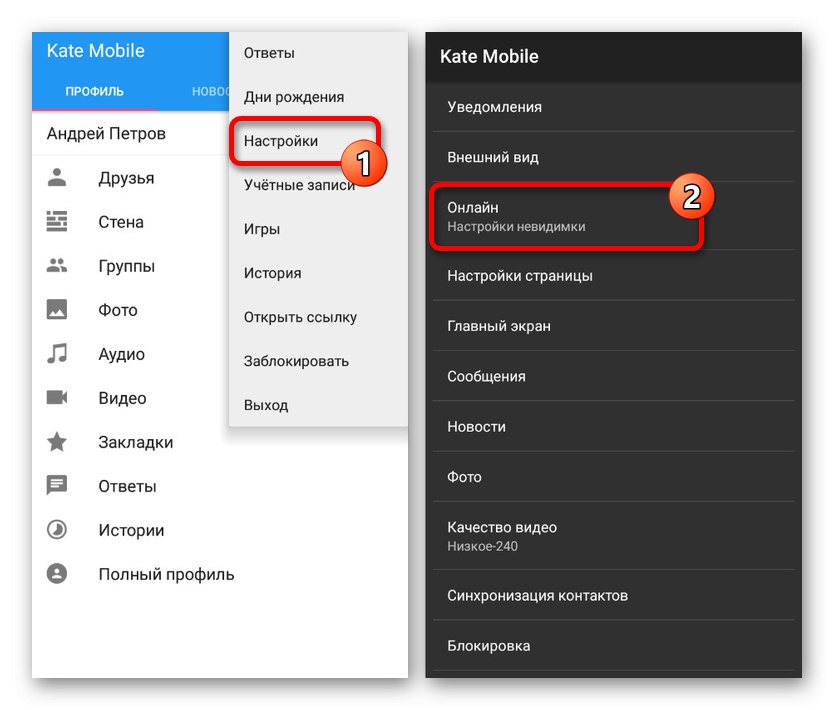
Tento softvér je, bohužiaľ, k dispozícii iba pre Android, čo znemožňuje použitie na iných mobilných platformách. To možno napraviť iba predtým navrhnutou možnosťou vykonaním krokov od prvej alebo druhej metódy cez mobilný prehliadač.
Záver
Predstavili sme iba tri možnosti, pričom s náležitým želaním môžete nájsť oveľa viac riešení v podobe najrôznejších programov a aplikácií. Metódy spravidla fungujú podobným spôsobom a vyžadujú, aby ste z adresného riadku (token) poskytli určitú sadu znakov výmenou za neustálu aktualizáciu stavu online. Ak sa v budúcnosti niečo zmení, pokúsime sa tieto informácie včas aktualizovať.